**Revit软件教程:从入门到精通的完整指南**
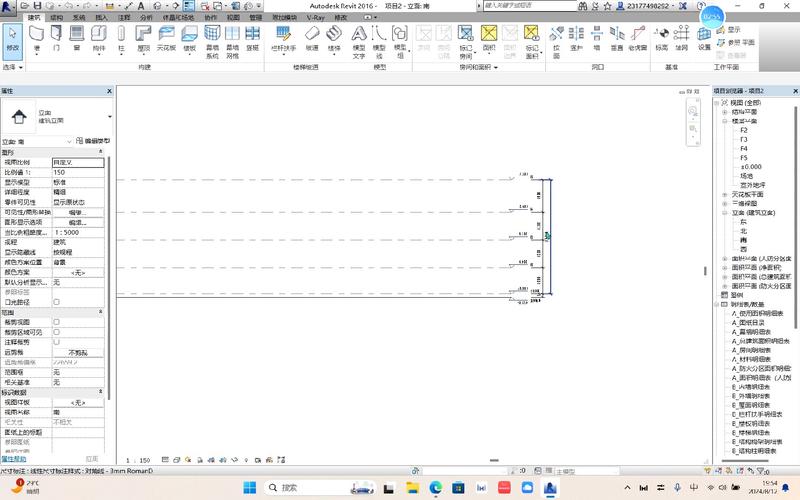
### 引言
在建筑、工程和施工(AEC)行业,建筑信息模型(BIM)技术正在快速发展,而**Revit**软件作为BIM工具中的佼佼者,已成为设计、建模和协作的核心软件之一。无论是建筑师、结构工程师,还是MEP(机械、电气和管道)工程师,Revit都为他们提供了一个强大、灵活且精准的工具平台,使得设计与施工过程更为高效、精确。
本文将全面介绍**Revit软件**的功能,从入门基础知识开始,逐步深入到高级技巧和应用,帮助读者全面掌握Revit,提升工作效率。
### 第一部分:Revit概述
**Revit**是由Autodesk公司开发的一款用于建筑设计和建筑信息建模(BIM)的软件。Revit的独特之处在于其完全基于“BIM”技术,即建筑信息建模。BIM不仅仅是三维建模,它还涉及到建筑项目的各个方面,从设计到施工,再到运营阶段的信息和数据管理。
#### Revit的核心功能
1. **建筑设计**:提供了强大的三维建模功能,支持从建筑平面图、立面图到剖面图的生成和编辑。
2. **结构设计**:结构工程师可以利用Revit创建结构构件(如梁、柱、楼板等),并能够进行结构分析与优化。
3. **MEP设计**:MEP工程师可以在Revit中进行机电系统的设计与分析,创建和优化HVAC(暖通空调)、电气和管道系统。
4. **协同工作**:Revit支持团队协作,允许多个成员同时对项目进行编辑和修改,保持数据一致性。
5. **文档生成**:Revit能够自动从三维模型生成施工图、明细表和报告,极大提高了设计和施工的效率。
6. **参数化设计**:Revit的参数化建模功能允许用户通过调整参数来快速修改和优化设计。
### 第二部分:Revit的界面和基础操作
#### 1. 界面简介
当你首次启动Revit时,你会看到一个简洁而功能强大的界面。Revit的工作区由以下几个主要部分组成:
- **项目浏览器**:显示当前项目的所有视图、图纸、族和视图模板等。
- **属性栏**:显示所选元素的详细属性信息,你可以在这里对元素进行修改。
- **工具栏**:提供了常用工具,如创建墙体、窗户、门、地板等功能。
- **视图窗口**:在这里显示你所选的建筑模型视图,包括平面图、立面图、三维视图等。
#### 2. 创建新项目
创建一个新项目是使用Revit的第一步。你可以选择创建一个**标准模板**,也可以从一个已有的模板中开始。Revit提供了多种模板,适用于不同类型的项目,如建筑、结构、MEP等。
创建项目的步骤如下:
- 启动Revit,选择“新建”。
- 选择一个适合项目类型的模板,如“建筑模板”。
- 设置项目的单位和尺度。
- 保存项目文件,并开始设计。
#### 3. 基本建模
Revit使用参数化设计来构建建筑模型。这意味着每个建筑元素(如墙体、窗户、门等)都有一组可调参数,可以随时调整和优化。
##### 创建墙体
创建墙体是Revit中最常见的操作之一。创建墙体的步骤如下:
- 在工具栏选择“墙”工具。
- 在项目中单击并拖动鼠标,创建一个墙体。
- 在属性栏中设置墙体的高度、厚度、材质等属性。
##### 创建门窗
在墙体上添加门窗非常简单:
- 选择“门”或“窗”工具,点击墙体位置,Revit会自动将门或窗插入到墙体中。
- 你可以通过属性栏调整门窗的尺寸、样式和材质。
##### 创建楼板
创建楼板的步骤与墙体类似:
- 选择楼板工具,选择适当的楼板类型。
- 在平面图上绘制楼板的轮廓,并设置其厚度和材质。
#### 4. 视图与图纸的管理
Revit支持不同类型的视图,如平面图、立面图、剖面图、三维视图等。通过不同的视图,你可以从不同角度查看和分析你的设计。
- **平面图**:显示建筑的水平切面,通常用于展示每一层的布局。
- **立面图**:展示建筑的垂直切面,通常用于展示建筑外立面。
- **剖面图**:展示建筑的横截面,帮助用户了解内部空间布局。
你可以根据需要创建新的视图,并将它们放置到图纸上,生成施工图和详细的标注。
### 第三部分:Revit中的高级操作与技巧
#### 1. 参数化设计与族的使用
Revit的最强大之处在于其参数化设计能力。通过族(Families),你可以创建和管理具有复杂参数和属性的建筑元素。
##### 创建自定义族
Revit允许你创建自定义的建筑元素,比如特殊的门、窗、家具等。创建自定义族的步骤如下:
- 打开族编辑器,选择“新建族”。
- 选择合适的模板,开始设计自定义族。
- 使用族参数设置尺寸、材质、开关等。
- 保存并加载到项目中,使用这些自定义族进行建模。
##### 族的嵌套与共享
Revit支持族的嵌套和共享。通过嵌套,你可以将一个族作为另一个族的一部分使用,便于管理和修改。而共享族则可以在多个项目中复用,节省时间和提高效率。
#### 2. Revit中的协同工作
Revit支持多用户协同工作,可以让不同的团队成员同时对同一个项目进行修改,从而提高工作效率。以下是协同工作的一些关键功能:
- **工作共享**:Revit允许多个用户同时对一个项目进行工作。每个用户可以工作在自己负责的部分,系统会自动进行合并和冲突检测。
- **云端协作**:通过Revit Cloud Worksharing,团队成员可以在云端共享文件,实时更新和同步数据。
#### 3. Revit的高级渲染与动画
Revit不仅仅是一个设计工具,它还具有强大的渲染和动画功能。通过内置的渲染工具,你可以生成高质量的渲染图,展示你的设计效果。
- **渲染设置**:选择视图后,设置渲染的质量、光照、材质等参数,然后生成渲染图。
- **动画制作**:Revit支持制作动画,展示建筑在不同时间或不同角度下的效果。
#### 4. 施工与材料清单
Revit能够自动生成施工图和材料清单,极大简化了工程量统计和材料采购的过程。通过详细的构件信息和参数,Revit可以计算出每种材料的数量和规格。
- **明细表**:自动生成的明细表包括门窗、梁柱、墙体等所有构件的详细信息。
- **材料清单**:Revit根据模型中的材质和数量自动生成材料清单,帮助进行采购和预算管理。
### 第四部分:Revit的常见问题与解决方法
#### 1. 渲染效果不佳
如果渲染效果不理想,可能是因为材质设置不当或光源不足。你可以通过调整光照、材质的反射率和透明度来改进渲染效果。
#### 2. 视图更新滞后
如果Revit中的视图更新较慢,可以尝试减少视图中的细节层次,或者关闭不必要的视图。
#### 3. 文件大小过大
Revit文件如果过大,可能导致软件运行缓慢。可以通过清理不必要的族和视图,或者使用外部链接来减少文件大小。
### 结语
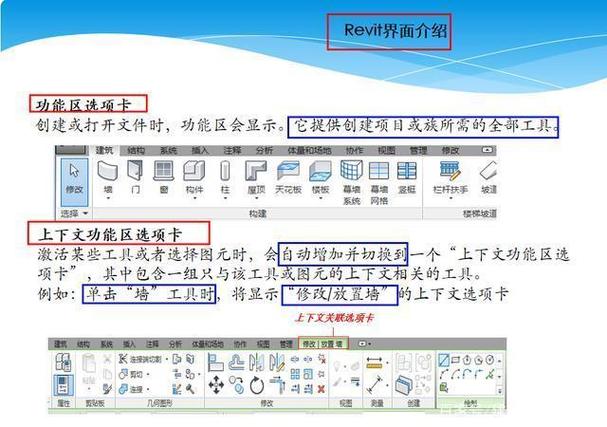
通过本文的详细讲解,您已经了解了Revit软件的基本操作、核心功能以及一些进阶技巧。掌握Revit不仅仅是学会如何操作软件,更是要理解其背后的BIM理念,从而在建筑设计和施工中实现更加高效和精确的工作流程。随着对Revit技能的不断提升,您将能够在项目中发挥更大的作用,推动建筑设计与施工的数字化转型。
BIM技术是未来的趋势,学习、了解掌握更多BIM前言技术是大势所趋,欢迎更多BIMer加入BIM中文网大家庭(http://www.wanbim.com),一起共同探讨学习BIM技术,了解BIM应用!
相关培训